Nếu bạn từng tìm kiếm một giải pháp thay thế cho Photoshop, rất có thể bạn đã biết đến GIMP. Thường được xem như một “phần mềm thay thế Photoshop giá rẻ”, nhưng nhãn hiệu này không hoàn toàn phản ánh đúng giá trị của GIMP. GIMP không chỉ là một phương án dự phòng, mà còn là một công cụ mạnh mẽ với những tính năng độc đáo giúp nó nổi bật trong thế giới công nghệ đồ họa.
Dù bạn đang chỉnh sửa ảnh, tạo nghệ thuật kỹ thuật số hay thiết kế đồ họa, GIMP mang đến nhiều hơn những gì bạn mong đợi. Với tính linh hoạt của mã nguồn mở, một thư viện plugin không ngừng phát triển và cộng đồng tận tâm liên tục cải thiện, GIMP vượt xa việc chỉ bắt chước Photoshop. Phần mềm này mang đến những thế mạnh riêng, khẳng định vị thế của mình trên thị trường.
 Giao diện GIMP 3 và Photoshop cạnh nhau trên màn hình máy tính
Giao diện GIMP 3 và Photoshop cạnh nhau trên màn hình máy tính
Ứng Dụng GIMP Di Động Tiện Lợi
Bạn có thể chạy GIMP như một ứng dụng di động hoàn chỉnh mà không cần cài đặt
Một trong những ưu điểm nổi bật nhất của GIMP là khả năng chạy mà không cần cài đặt. Bạn có thể sử dụng GIMP như một ứng dụng di động hoàn chỉnh. Điều này có nghĩa là bạn có thể lưu GIMP trên USB, ổ cứng ngoài hoặc thậm chí là một thư mục đám mây như Dropbox, và sử dụng nó trên bất kỳ máy tính nào. Không chỉ vậy, bạn còn có thể mang theo các cài đặt, cọ vẽ và plugin của mình mà không cần cấu hình lại mọi thứ mỗi khi đổi thiết bị. Đây là giải pháp lý tưởng nếu bạn làm việc trên nhiều thiết bị hoặc cần chỉnh sửa khi đang di chuyển, và không yêu cầu quyền quản trị hay thiết lập. Trong khi đó, Photoshop lại yêu cầu cài đặt và xác thực trên từng thiết bị.
Khi GIMP chạy dưới dạng ứng dụng di động, nó không tích hợp với hệ điều hành của bạn. Thay vào đó, tất cả các tệp, cài đặt và tùy chỉnh của nó đều được chứa trong một thư mục duy nhất. Mặc dù GIMP không chính thức cung cấp phiên bản di động, bạn có thể tải xuống bản dựng di động đã được đóng gói sẵn từ các nguồn bên thứ ba (như PortableApps.com) hoặc tự thiết lập một phiên bản độc lập bằng cách sao chép các tệp và điều chỉnh cấu hình. Nếu bạn tải GIMP qua trang web chính thức, bạn sẽ nhận được phiên bản tiêu chuẩn yêu cầu cài đặt.
 GIMP chạy dưới dạng ứng dụng di động trên USB hoặc ổ đĩa ngoài
GIMP chạy dưới dạng ứng dụng di động trên USB hoặc ổ đĩa ngoài
Chế Độ Đa Cửa Sổ Linh Hoạt
Tận hưởng chế độ đa cửa sổ với bố cục hoàn toàn có thể tùy chỉnh
Một lĩnh vực mà GIMP thực sự tỏa sáng là chế độ đa cửa sổ của nó, mang lại cho bạn sự tự do hoàn toàn trong cách sắp xếp và sử dụng giao diện. Không giống như Photoshop cung cấp một không gian làm việc một cửa sổ cố định hơn, GIMP cho phép bạn tách rời và di chuyển mọi yếu tố giao diện – từ hộp công cụ đến bảng lớp – qua nhiều cửa sổ khác nhau. Điều này cũng có nghĩa là bạn có thể dễ dàng trải công việc của mình trên nhiều màn hình.
Không gian làm việc có thể tùy chỉnh như vậy đặc biệt hữu ích cho những người làm việc với các dự án lớn hoặc những người muốn mở nhiều công cụ mà không cảm thấy chật chội. Bạn có thể có khung vẽ chính trên một màn hình, các lớp và kênh trên màn hình khác, và vẫn còn chỗ cho bảng màu và cửa sổ lịch sử ở bất cứ đâu bạn cần.
Giao diện của Photoshop cố định hơn và do đó có thể cảm thấy hạn chế hơn nếu bạn muốn tùy chỉnh hoàn toàn. Mặc dù bạn có thể gắn và tháo các bảng điều khiển, bố cục chung không thể sắp xếp lại ở cùng mức độ.
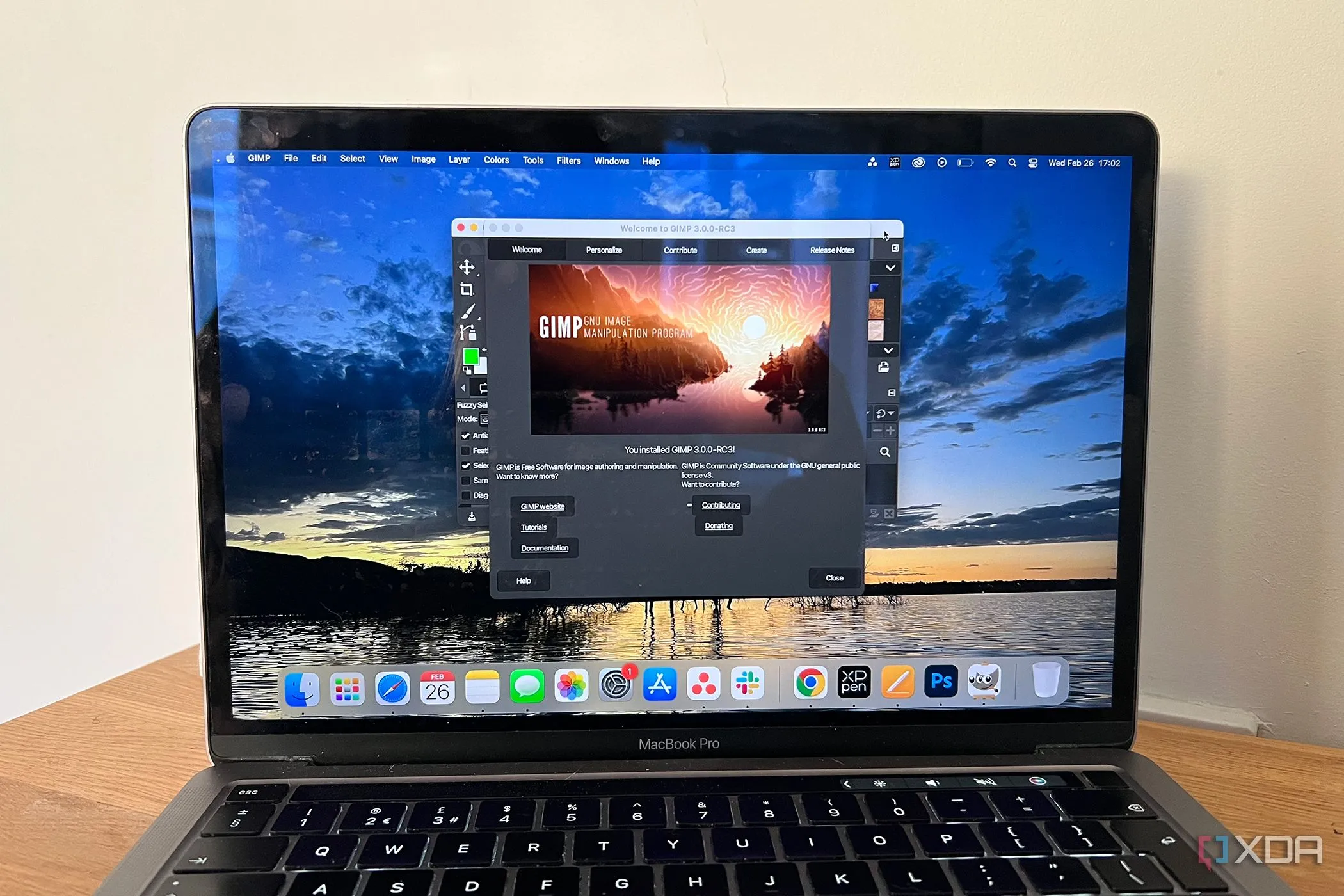 Màn hình khởi động GIMP 3.0 trên Macbook thể hiện tính linh hoạt đa cửa sổ
Màn hình khởi động GIMP 3.0 trên Macbook thể hiện tính linh hoạt đa cửa sổ
Tương Thích Hoàn Hảo Với Linux
GIMP hoàn toàn tương thích với các bản phân phối Linux
Nếu bạn ưu tiên các hệ thống dựa trên Linux, GIMP là một lựa chọn nổi bật. Không giống như Photoshop, vốn không chạy nguyên bản trên Linux, GIMP hoàn toàn tương thích và hoạt động mượt mà trên các bản phân phối Linux. Đây là một lợi thế lớn cho những người đam mê mã nguồn mở và bất kỳ ai coi trọng quyền riêng tư và sự tự do khỏi các hệ điều hành độc quyền.
Sự hỗ trợ nguyên bản của GIMP cho Linux có nghĩa là bạn có thể tận hưởng toàn bộ sức mạnh của một trình chỉnh sửa ảnh chuyên nghiệp mà không phải phụ thuộc vào các giải pháp thay thế hay máy ảo. Dù bạn đang chạy Ubuntu, Fedora hay bất kỳ bản phân phối Linux nào khác, GIMP đều tích hợp liền mạch vào quy trình làm việc của bạn.
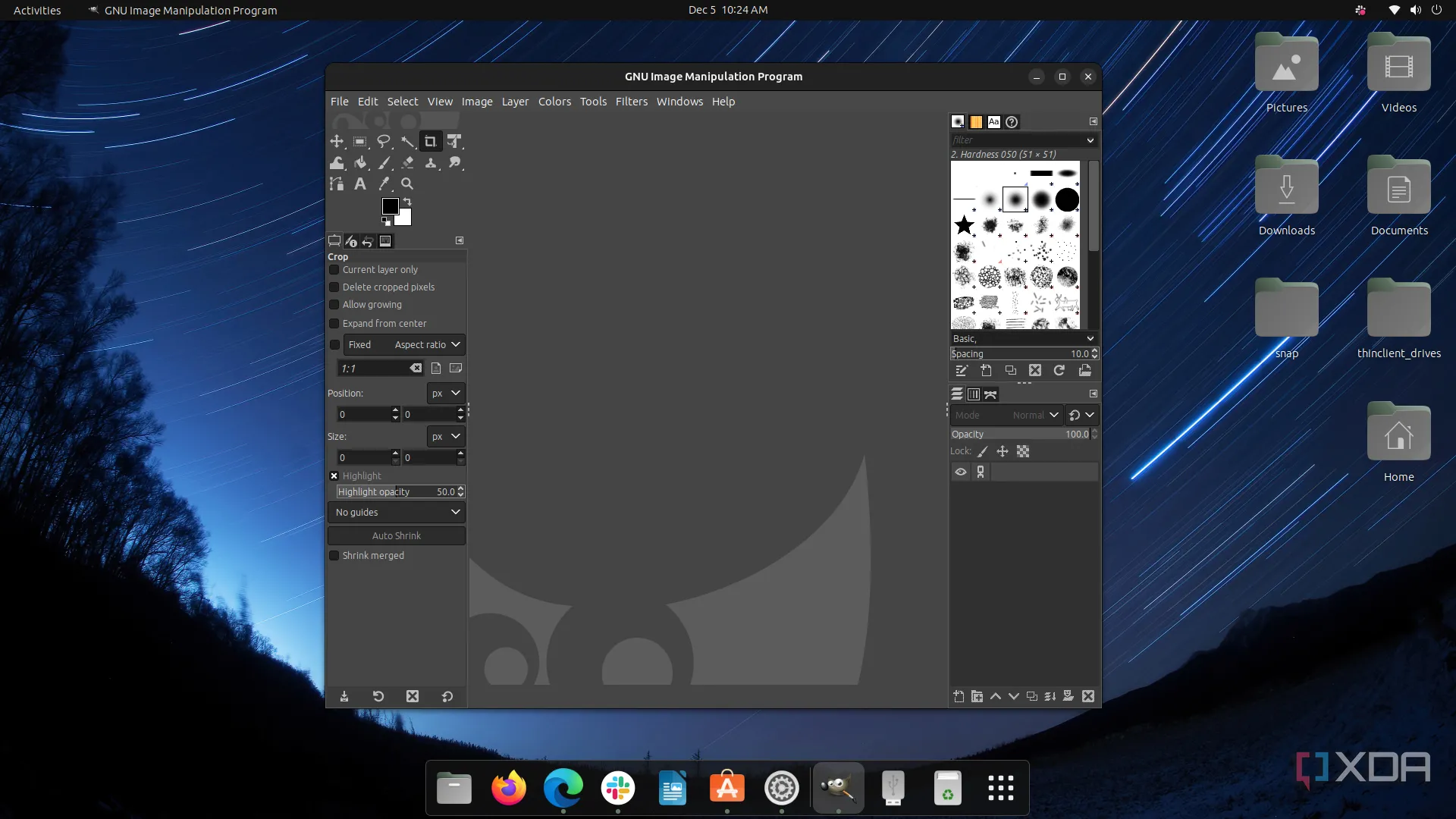 Chương trình GIMP đang chạy trên hệ điều hành Ubuntu Linux
Chương trình GIMP đang chạy trên hệ điều hành Ubuntu Linux
Khả Năng Scripting Mạnh Mẽ Với Python Và Scheme
Dễ dàng kiểm soát cho người dùng nâng cao
Nếu bạn thích một quy trình làm việc tùy chỉnh, GIMP mang lại cho bạn nhiều tự do hơn Photoshop khi nói đến khả năng scripting. Trong khi Photoshop cho phép bạn tự động hóa các tác vụ bằng Actions hoặc JavaScript, GIMP đi sâu hơn, hỗ trợ scripting trực tiếp bằng Python và Scheme. Điều đó có nghĩa là bạn không chỉ ghi lại một loạt các bước, mà bạn thực sự có thể sửa đổi cách GIMP hoạt động.
Với scripting Python, bạn có thể tự động hóa các tác vụ lặp đi lặp lại, tạo các bộ lọc tùy chỉnh và chỉnh sửa hàng loạt hình ảnh mà không cần thao tác thủ công từng tệp. Bạn muốn áp dụng một hiệu ứng độc đáo cho hàng trăm hình ảnh cùng lúc? Không thành vấn đề. Cần tối ưu hóa một quy trình làm việc phức tạp? Chỉ cần viết script cho nó. Không giống như Photoshop thường yêu cầu các plugin của bên thứ ba hoặc giải pháp thay thế cho việc tự động hóa sâu, GIMP cho phép bạn truy cập đầy đủ vào chức năng cốt lõi của nó thông qua scripting. Đối với người dùng nâng cao, đây có thể là một yếu tố thay đổi cuộc chơi.
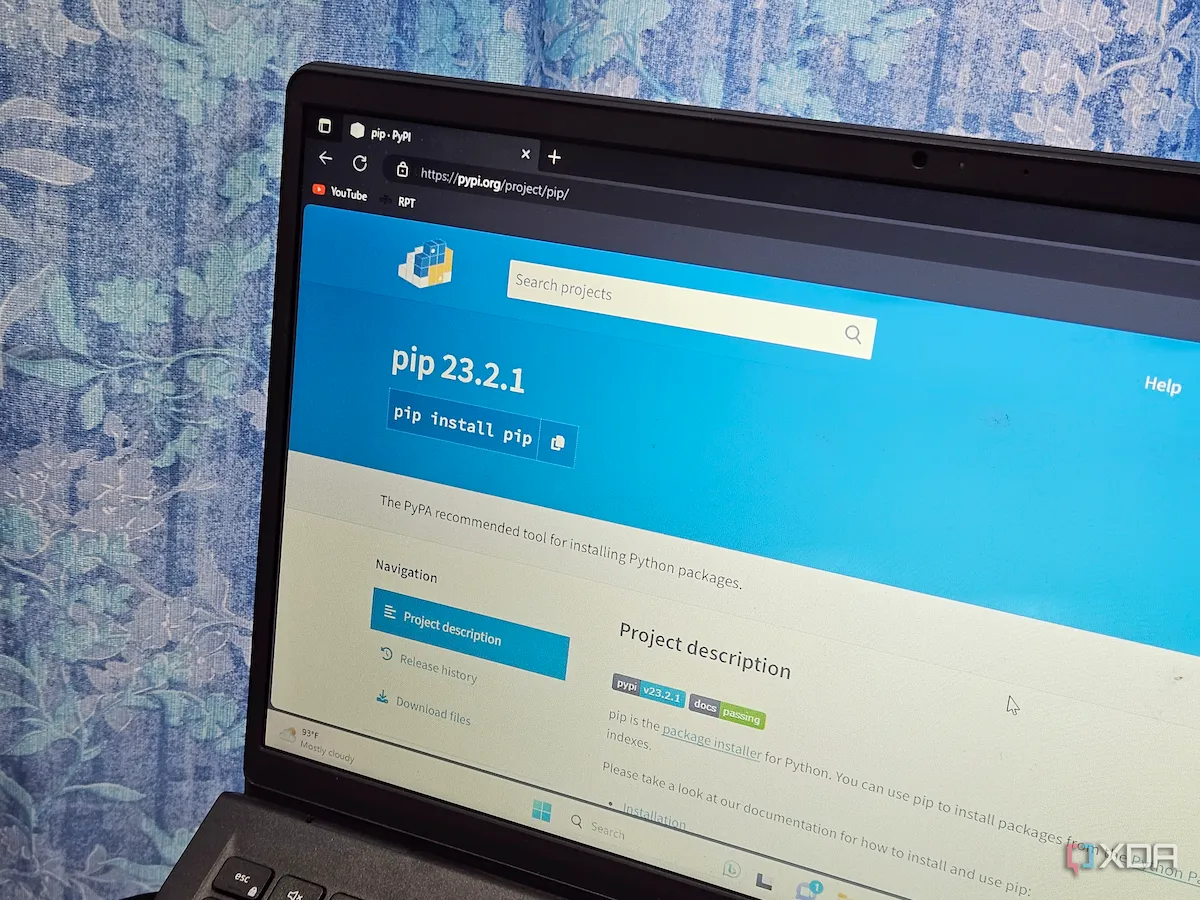 Màn hình laptop hiển thị trang web Python Package Index với các thư viện Python
Màn hình laptop hiển thị trang web Python Package Index với các thư viện Python
Cọ Vẽ Không Giới Hạn Kích Thước
Không có giới hạn nhân tạo về kích thước cọ vẽ
Khi nói đến kích thước cọ vẽ, GIMP gỡ bỏ mọi giới hạn. Trong Photoshop, bạn bị hạn chế bởi các giới hạn hiệu suất áp đặt kích thước tối đa cho cọ vẽ hoặc buộc bạn phải điều chỉnh cách làm việc với các lớp lớn. Những giới hạn này nhằm duy trì hiệu suất nhưng có thể gây khó chịu nếu bạn đang làm việc trên các dự án chi tiết, quy mô lớn.
GIMP, mặt khác, cung cấp kích thước cọ vẽ gần như không giới hạn – bạn có thể phóng to tùy ý, dù bạn đang vẽ những khung tranh lớn hay thêm các họa tiết phức tạp. GIMP không áp đặt các giới hạn nhân tạo có thể buộc bạn phải thỏa hiệp với tầm nhìn sáng tạo của mình. Nếu hệ thống của bạn có thể xử lý được, GIMP cho phép bạn làm việc không giới hạn.
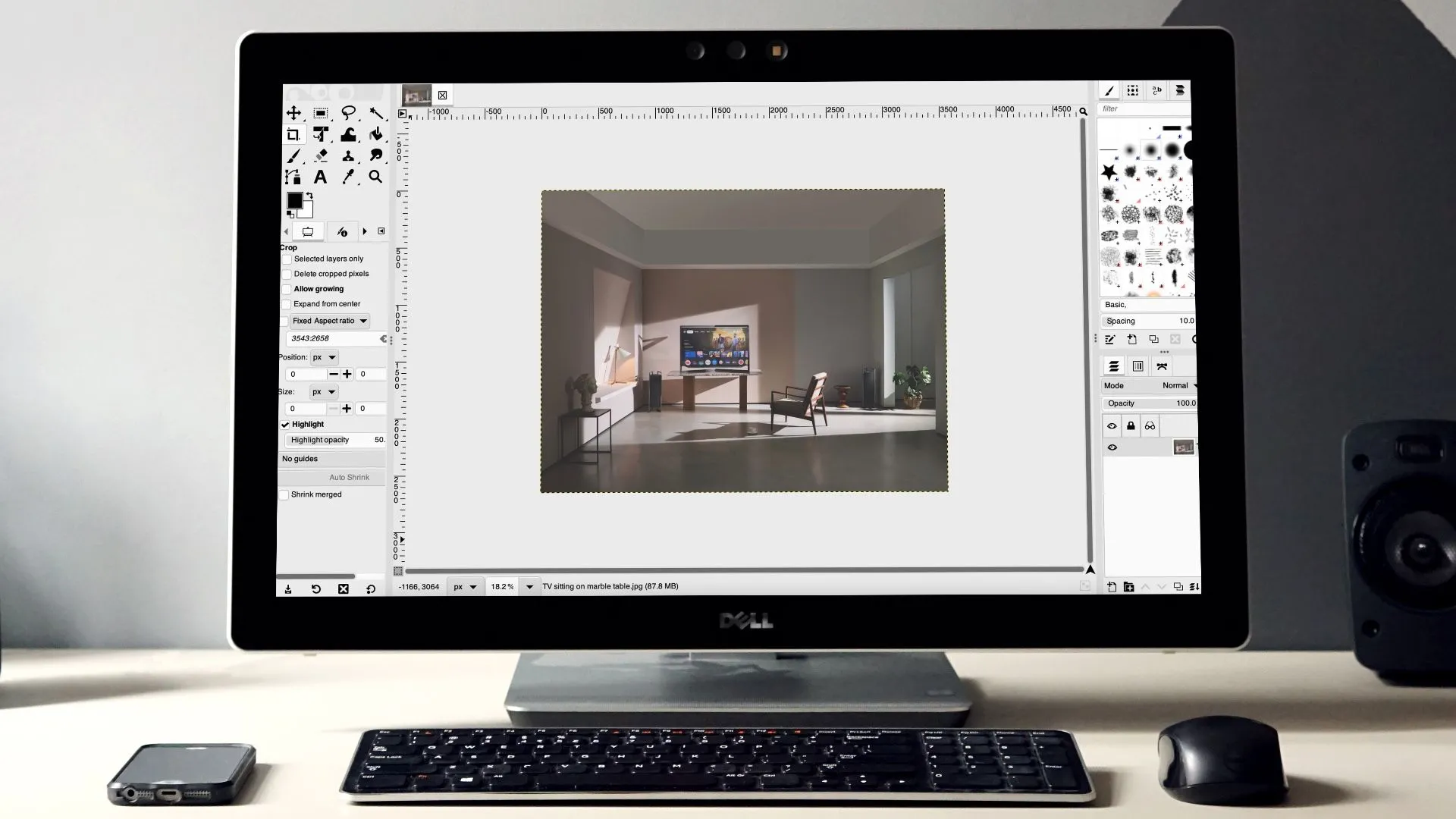 Các lý do được mong đợi ở GIMP 3 so với Photoshop
Các lý do được mong đợi ở GIMP 3 so với Photoshop
Ứng Dụng Chỉnh Sửa Ảnh Kỹ Thuật Chuyên Sâu
GIMP được ứng dụng vượt ra ngoài thế giới sáng tạo
GIMP không chỉ dành cho các nghệ sĩ và nhà thiết kế; nó còn có một khía cạnh khác phục vụ các nhà khoa học, kỹ sư và nhà nghiên cứu. Nhờ khả năng hỗ trợ ảnh có độ sâu bit cao, dữ liệu đa phổ và các plugin, GIMP thường được sử dụng để xử lý các loại ảnh như ảnh quét y tế, ảnh thiên văn và ảnh pháp y.
Ví dụ, các plugin như GMIC cho phép phân tích hình ảnh nâng cao, giúp người dùng xử lý ảnh X-quang, ảnh vệ tinh hoặc thậm chí là ảnh hiển vi. Các nhà nghiên cứu có thể điều chỉnh độ tương phản, lọc nhiễu hoặc trích xuất dữ liệu từ hình ảnh theo những cách mà phần mềm sáng tạo thông thường không ưu tiên. GIMP cũng hỗ trợ các định dạng tệp như FITS, thường được sử dụng trong nhiếp ảnh thiên văn, khiến nó trở thành một công cụ tiện dụng cho các nhà thiên văn học phân tích dữ liệu không gian.
Trong khi Photoshop là tiêu chuẩn công nghiệp cho các chuyên gia sáng tạo, GIMP âm thầm giữ vững vị thế của mình trong các lĩnh vực khoa học. Vì vậy, nếu bạn đang tìm kiếm một trình chỉnh sửa ảnh mạnh mẽ không chỉ phục vụ các nghệ sĩ, đây là một lựa chọn vững chắc.
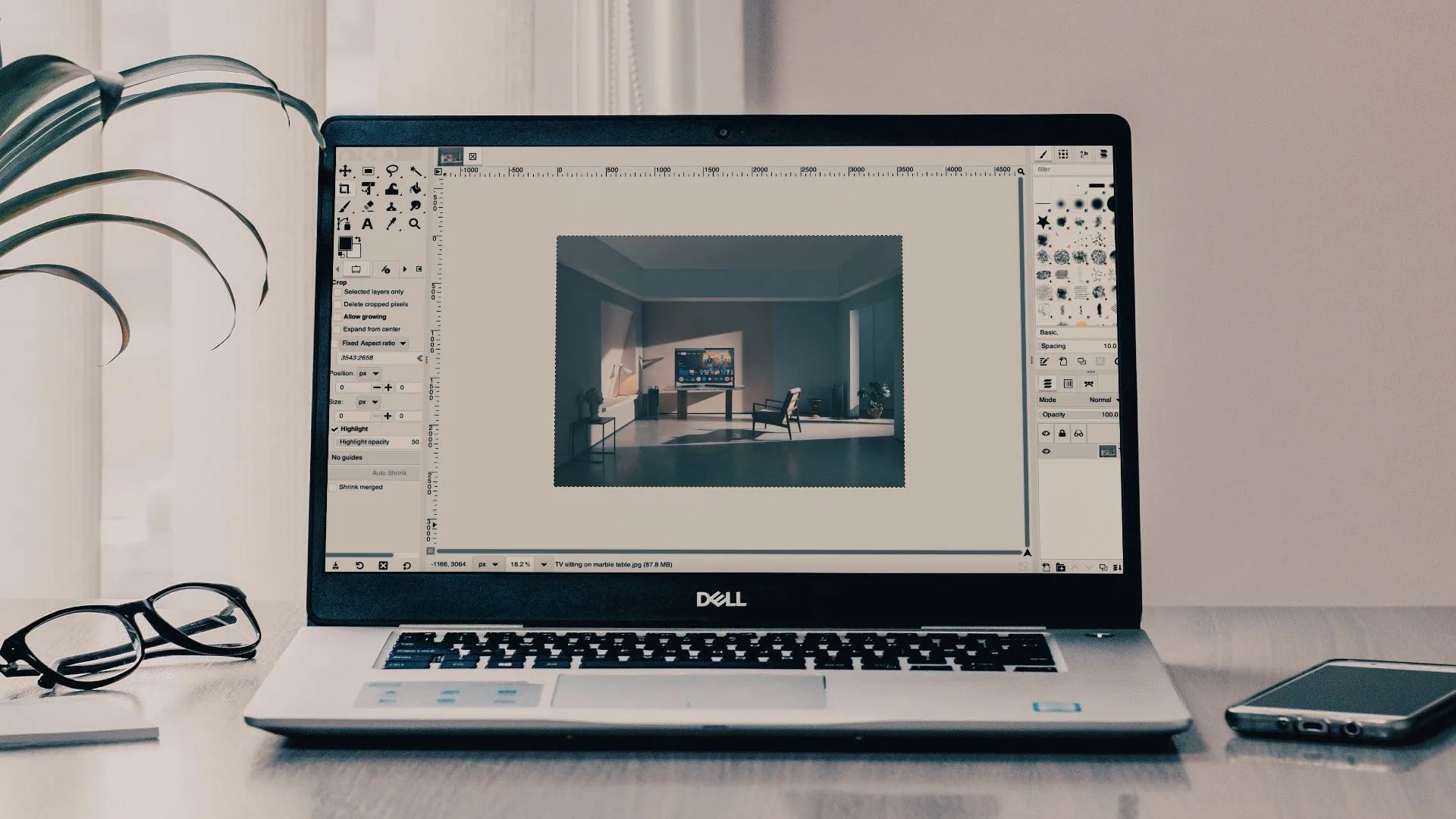 Giao diện GIMP trên màn hình laptop với các plugin để cải thiện quy trình chỉnh sửa ảnh
Giao diện GIMP trên màn hình laptop với các plugin để cải thiện quy trình chỉnh sửa ảnh
Miễn Phí Hoàn Toàn, Không Phụ Thuộc Nhà Cung Cấp
Sử dụng GIMP mãi mãi mà không lo lắng về chi phí định kỳ
Tất nhiên, một trong những lợi thế lớn nhất của GIMP là nó miễn phí và mã nguồn mở. Thực tế mà nói, phần mềm dựa trên đăng ký thuê bao là một khoản chi phí đáng kể – hôm nay bạn đang chỉnh sửa vui vẻ, ngày mai bạn bị khóa vì gói đăng ký hết hạn hoặc có vấn đề với thẻ ngân hàng của bạn. Với GIMP, bạn tải xuống, sử dụng, và thế là xong.
Không chỉ giúp tiết kiệm tiền, điều này còn có nghĩa là bạn không bị phụ thuộc vào việc một công ty đột ngột thay đổi giá, buộc bạn phải cập nhật không mong muốn hoặc biến một số tính năng thành độc quyền của gói đăng ký. Hơn nữa, vì GIMP là mã nguồn mở, nó sẽ luôn tồn tại dưới một hình thức nào đó – ngay cả khi quá trình phát triển chậm lại, cộng đồng vẫn có thể duy trì nó.
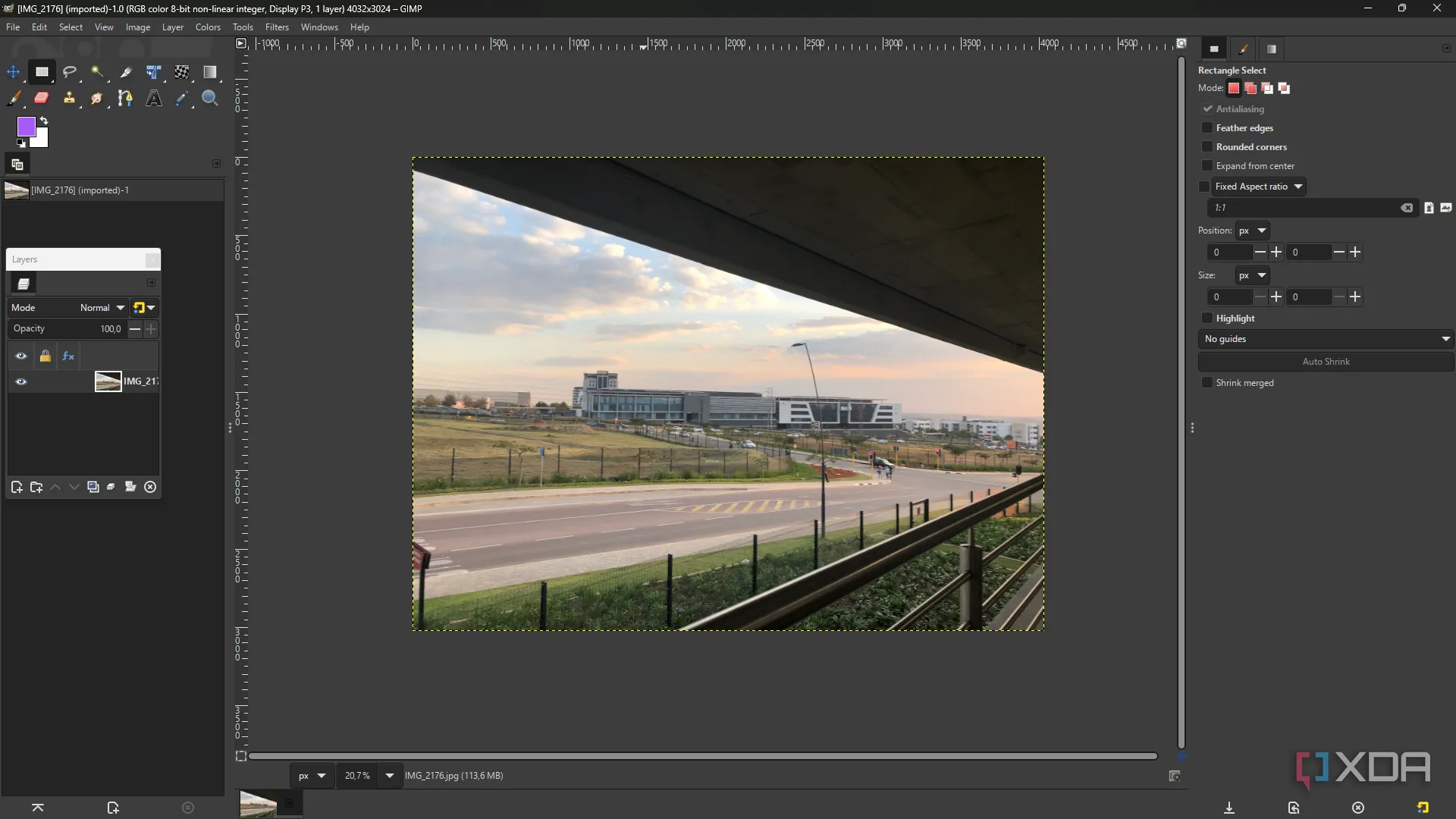 Hình ảnh phong cảnh được chỉnh sửa trong cửa sổ làm việc của GIMP
Hình ảnh phong cảnh được chỉnh sửa trong cửa sổ làm việc của GIMP
Chỉnh Sửa Độ Sâu Bit Cao Với GEGL
Cho phép chỉnh sửa ảnh HDR không phá hủy, độ sâu bit cao
Nếu bạn đang làm việc với ảnh HDR hoặc cần chỉnh sửa chính xác với màu sắc độ sâu bit cao, GEGL (Generic Graphics Library) của GIMP là một yếu tố thay đổi cuộc chơi. Không giống như trước đây GIMP chỉ hỗ trợ chỉnh sửa 8-bit, GEGL mở khóa hỗ trợ độ sâu màu 16 và thậm chí 32-bit. Điều này có nghĩa là gradient mượt mà hơn, chi tiết phong phú hơn và không có hiện tượng dải màu xấu xí, điều cực kỳ quan trọng đối với quy trình làm việc HDR.
Không chỉ vậy, GEGL còn cho phép chỉnh sửa không phá hủy thực sự. Bạn có thể điều chỉnh màu sắc và áp dụng hiệu ứng mà không làm thay đổi vĩnh viễn hình ảnh của mình. Photoshop vẫn phụ thuộc vào các điều chỉnh phá hủy trong nhiều trường hợp, vì vậy bạn phải nhân đôi các lớp hoặc làm việc với Smart Objects để tránh mất dữ liệu.
Vì vậy, nếu bạn nghĩ GIMP không thể xử lý chỉnh sửa HDR cao cấp, GEGL đưa nó ngang hàng với Photoshop trong lĩnh vực này – thậm chí có thể nói là vượt trội hơn.
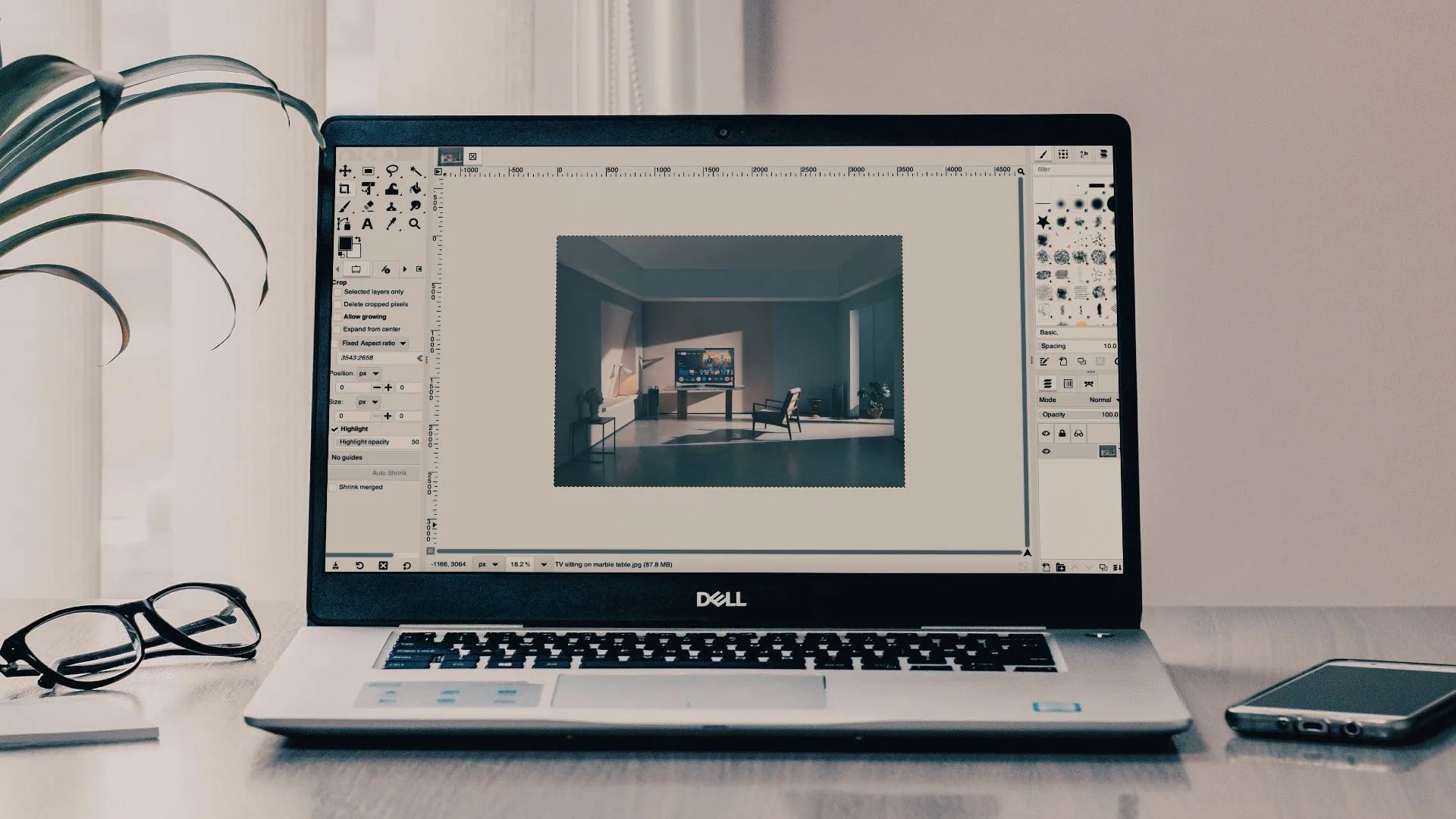 Giao diện GIMP trên màn hình laptop với các plugin để cải thiện quy trình chỉnh sửa ảnh
Giao diện GIMP trên màn hình laptop với các plugin để cải thiện quy trình chỉnh sửa ảnh
Hơn Cả Một Phần Mềm Photoshop Miễn Phí
GIMP không chỉ là một giải pháp thay thế Photoshop, nó là một công cụ mạnh mẽ theo đúng nghĩa của nó. Dù bạn đang tìm kiếm khả năng scripting nâng cao, kích thước cọ vẽ không giới hạn hay một ứng dụng bạn có thể mang đi bất cứ đâu, GIMP là một lựa chọn tuyệt vời. Nếu bạn làm việc trong lĩnh vực khoa học hoặc kỹ thuật, nó thậm chí có thể hỗ trợ xử lý hình ảnh chuyên sâu. Thêm vào đó, không có phí đăng ký, bạn có thể sử dụng nó theo cách bạn muốn và trong bao lâu tùy thích.
Nếu bạn đã bỏ qua GIMP, đây có thể là lúc để thử lại. Bạn có thể thấy rằng nó không chỉ khác biệt mà còn tốt hơn Photoshop ở một số khía cạnh. Hãy khám phá GIMP ngay hôm nay để tận dụng tối đa sức mạnh của phần mềm chỉnh sửa ảnh mã nguồn mở này!